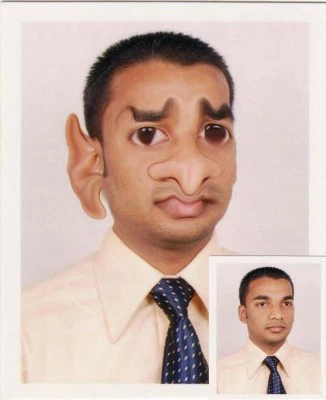আসসালামু ওয়ালাইকুম।
কেমন আছেন প্রিয়ো বন্ধুরা?
আশা করি ভালোয় আছেন।
আজ আপনাদের জন্য ফোটোসপের একটি
দারুন টিউটোরিয়াল নিয়ে হাজির হলাম।
যেহেতু ট্রিকবিডিতে আমরা সবাই আশি টেক্ট
টিউটোরিয়াল পেতে,তাই কোন ভিডিও না দিয়ে
স্কিন শট দিলাম।
সমস্যা হলে অবশ্যই কমেন্টে জানাবেন।
কাজ কিংবা মজার জন্য ব্যাঙ্গ চিত্র প্রস্তুত করা
অনেক সময় জরুরী হয়ে পরে এজন্যই
ফটোশপে এ ধরনের অপশন রয়েছে। খুব
সহজেই সাধারণ চিত্র থেকে এটি তৈরী করতে
পারেন। অবশ্য ফটোশপ ছাড়াও বেশ কিছু
অনলাইন এবং ডেস্কটপ সফটওয়্যারের
মাধ্যমেওসয়ংক্রিয়ভাবে ব্যাঙ্গ ছবি বানানো যায়।
সেই ক্ষেত্রে অবশ্য ফেস ডিটেকশন
টেকনোলজী কাজ করে।
এখন নিজে নিজে কিভাবে অন্যের ব্যাঙ্গ ছবি
বানাবেন তার পদ্ধতি আলোচনা করা হলো।
১. ফটোশপ চালু করুন।
চান তা সিলেক্ট করে open করুন।
৩. ছবির ডায়ালগবক্স বা ফ্রেম একটিভ অবস্থায় ctrl
+shift+x প্রেস করুন।
৪. liquify ডায়ালগ বক্স প্রদর্শিত হবে। এখন বাম
পাশের টুল থেকে ছবি ব্যাঙ্ক করার উপকরণ
রয়েছে তা বাছাই করুন।
যেমন-
ক) প্রথম চিহ্ন দিয়ে ছবির স্থীরাংশ এক স্থান
থেকে অন্য স্থানে নিতে পারবেন।
খ) দ্বিতীয় চিহ্ন দিয়ে ছবি কে পানির ঢেউয়ের
মত করতে পারবেন।
এভাবে মোট ১২ টি চিহ্ন রয়েছে যা একবার
ব্যবহার করেলই যে কেউ বুঝতে পারবে
কোন চিহ্নের কোন কাজ।
এবার liquify ডায়ালগ বক্স এর ডান দিকে
অনেকগুলো অপশন রয়েছে। উপরে ok
বাটনের কাজ হল ডায়ালগ বক্সের মাঝখানে
যেখানে চিত্র প্রর্দর্শিত হচেছ ব্যাঙ্গ করার পর
তা সেভ করে পূর্বের ডায়ালগ বক্সে ফির যাবার
জন্য।
এরপর Load Mesh / Save Mesh এর মাধ্যমে
.mash ফাইল এডিট করতে পারবেন। Tool Options
করে, Brush Pressure দিয়ে সিলেক্ট করা চিহ্ন
এর কার্যকরীতা কম/বেশী করে।
Reconstruction দিয়ে চিত্রের কোয়ালিটি নির্ধারণ
করা হয়।
Reconstruct এর কাজ হল ব্যাঙ্গচিত্র করতে ভুল
হলে পূর্বের অবস্থানে যেতে ব্যবহৃত হয়।
Revert এর কাজ মোটামুটি ok এর মতই।
এছাড়া অন্যান্য অপশন রয়েছে যা দিয়ে রং পরির্তন
সহ Backdrop এর মাধ্যমে চিত্র থেকে দুইটা
চিত্র তৈরী হবে যার ভিতরে নীচেরটা স্থির এবং
দ্বিতীয়টা পরিবর্তন হবে।
……তো শুরু করুন ব্যাঙ্গ চিত্র তৈরী করা।
ধন্যবাদ।